对于excel文档的保护大家已经知道了不少方法,可以给文档设置打开密码、设置保护工作表不被修改等等。如果我们只是想让人看到一个表格中的部分数据,而其它的数据查看却要有正确的密码,才能看到。这你还会吗?
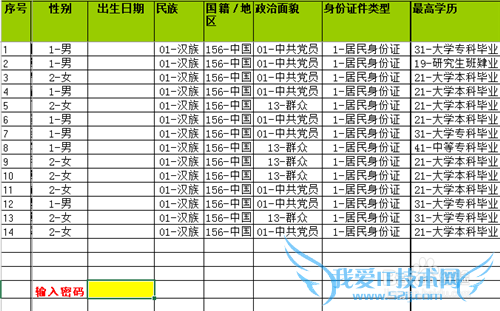
前期准备工作(包括相关工具或所使用的原料等)
excel详细的操作方法或具体步骤
选取要设置密码的区域
打开工作表,如果我们不想让人看到“出生日期”,要查看必须输入正确的密码,可以进行以下设置:
选取“出生日期”列D3:D16,右击选“设置单元格格式”。
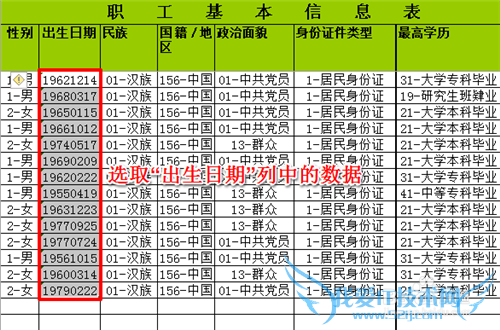
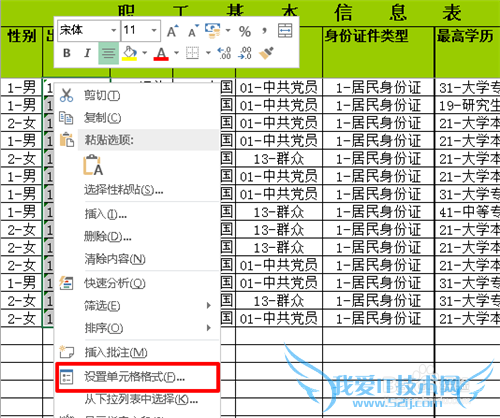
将选取区域设置隐藏
在弹出的“设置单元格格式”对话框中,在“数字”标签中,单击“自定义”,在右侧的“类型”中重新输入“;;;“,(英文状态下输入三下分号)。确定后即可隐藏选取的区域。
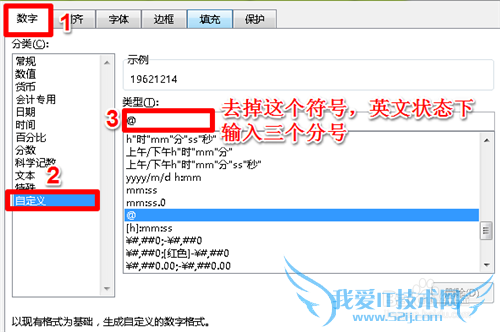
设置查看密码
选取“出生日期”D3:D16区域,依次执行“开始”——“条件格式”——“新建规则”。
在“新建格式规则”窗口中选中“使用公式确定要设置格式的单元格”,并在输入公式“=$D$20=147258”($D$20为输入密码的单元格,147258是的密码,可以自己定)。
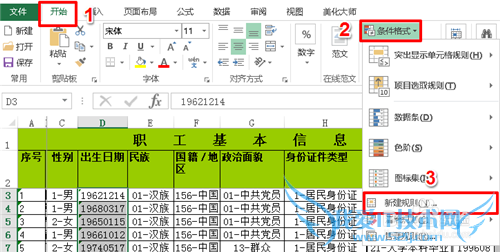
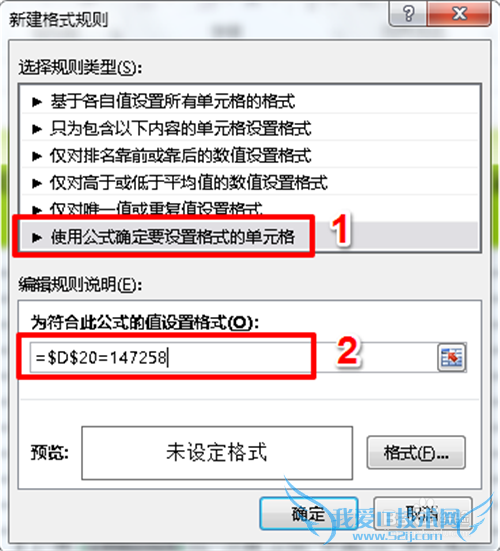
设置隐藏区域显示格式
在上一步的基础上继续点击”格式“按钮,设置“数字”格式为”常规“。这样设置,当满足输入正确密码条件时,“出生日期“区域的格式将转为常规可见格式。
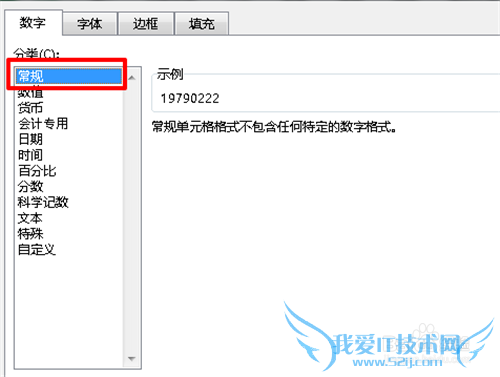
密码单元格(D20)设置隐藏
选择上面提到的D20单元格,右击在快捷菜单中选择“设置单元格格式”,切换至”保护“标签,取消“锁定”,勾选“隐藏”,如图所示。
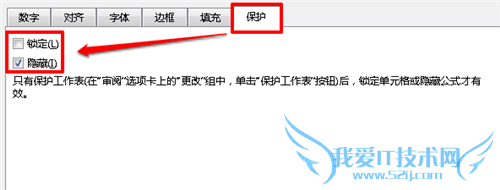
对D20单元格进行格式设置
在C20单元格输入“输入密码”文字,并设置为红色。在D20单元格设置底色为黄色。
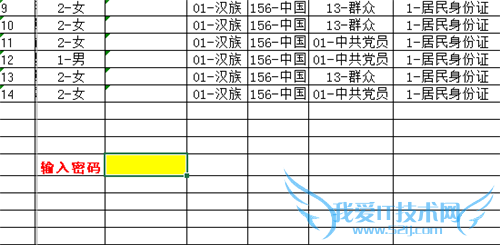
设置密码输入时不可见
选取“D20”单元格,在“设置单元格格式”窗口的“数字”标签中,设置“自定义”格式为“******“。(英文状态下输入6个星号)
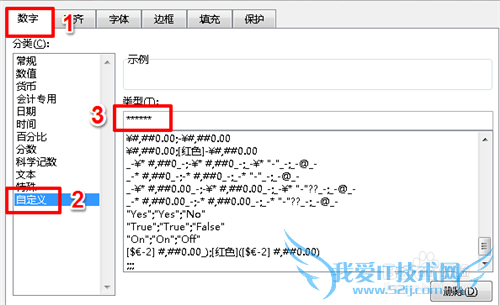
保护工作表
隐藏的“出生日期”在编辑栏中还是可以看到,下面的设置可以让编辑栏中无法看到隐藏的内容。
执行”审阅“——“保护工作表“,设置保护密码(此密码和上面的查看密码不同),确定。此时选取出生日期单元格后编辑栏中无法看到内容。
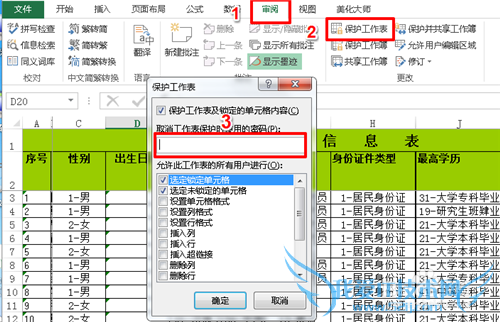
效果展示
当在单元格D20中输入正确密码147258时,出生日期可查看。如果密码错误,出生日期区域将不会显示任何数据。而且在D20中的密码始终以星号显示。
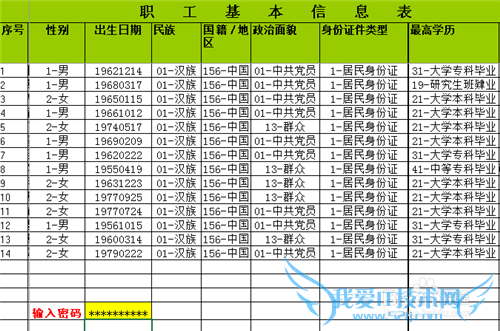
- 评论列表(网友评论仅供网友表达个人看法,并不表明本站同意其观点或证实其描述)
-
